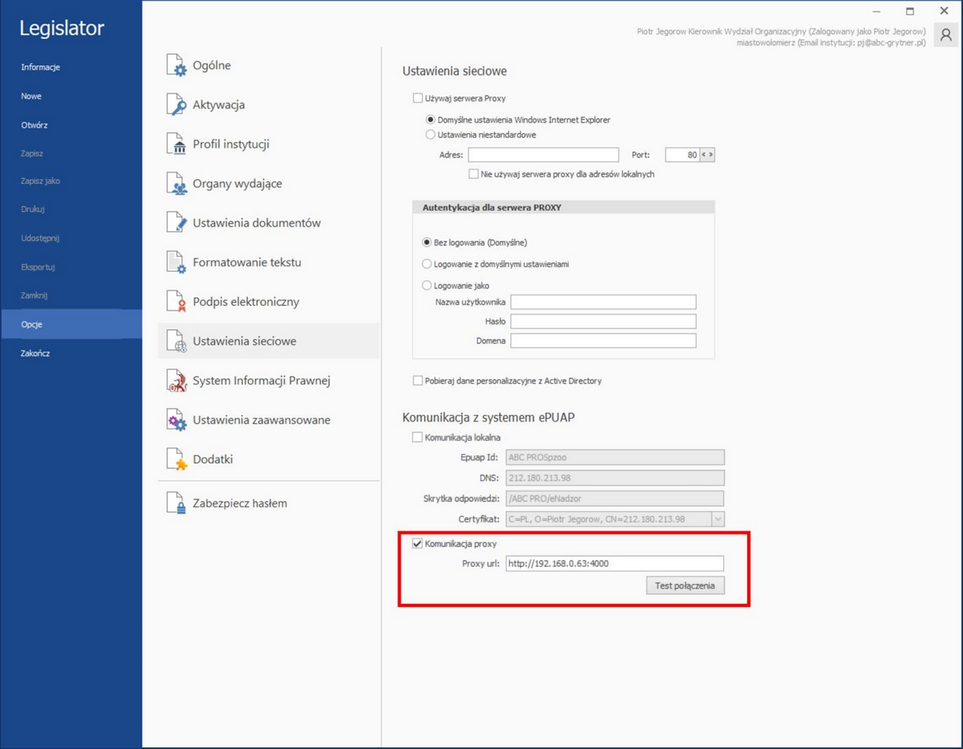Wymagane komponenty
•Pakiet ASP.NET Core Runtime w wersji 3.1 (link do pobrania https://dotnet.microsoft.com/download/dotnet/thank-you/runtime-aspnetcore-3.1.18-windows-hostinghttps://dotnet.microsoft.com/download/dotnet/thank-you/runtime-aspnetcore-3.1.18-windows-hosting-bundle-installerbundle-installer)
•Pakiet .NET Runtime 3.1 (https://dotnet.microsoft.com/download/dotnet/thank-you/runtime-3.1.18-windowshttps://dotnet.microsoft.com/download/dotnet/thank-you/runtime-3.1.18-windows-x64-installerx64-installer)
Instalacja usługi PROXY na serwerze Windows
Aby zainstalować usługę PROXY należy pobrać paczkę zawierającą pliki instalacyjne z adresu https://files.abcpro.pl/download/legislator/paczka_proxy.zip
Po rozpakowaniu paczki ZIP należy przejść do folderu Config i edytować plik appsettings.json

W sekcji „Urls” należy wpisać adres serwera i port, tu określamy adres na którym dostępny będzie serwis PROXY. W Sekcji „Epuap” podajemy następujące dane:
•„Id” – to pole oznacza identyfikator podmiotu nadany w systemie ePaup,
•„Dns” – to pole oznaczone jest jako CN w certyfikacie wydanym dla systemu ePaup,
Przykładowe pole:
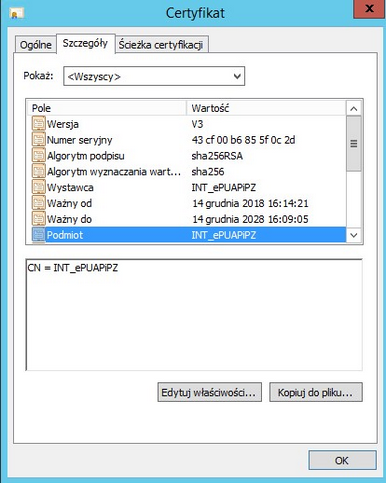
•„ResponsePostbox” – należy wprowadzić adres skrytki ePUAP swojego urzędu, na który ma być przekazywana ewentualna korespondencja z nadzoru prawnego,
•„Thumprint” – to pole należy skopiować z certyfikatu.
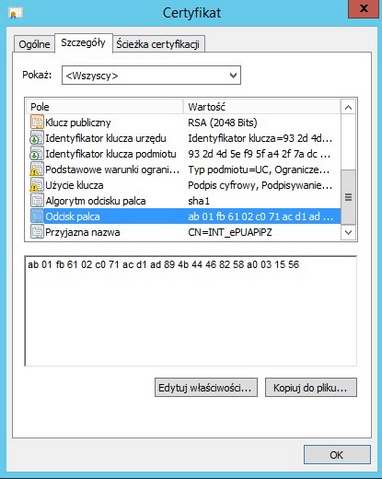
Przykładowe dane w pliku appsettings.json mogą wyglądać następująco:
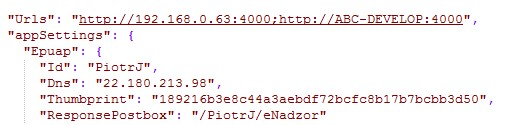
Jeżeli wszystkie dane ustawione są prawidłowo można przystąpić do instalacji usług PROXY jako usługi systemu Windows. W tym celu na serwerze jako Administrator należy uruchomić konsole „Powershell”, następnie przejść do katalogu z paczką i wykonać polecenie:
New-Service –Name "ePuapProxy" - DisplayName "Usługa Proxy dla systemu ePuap" – StartupType Automatic – binaryPathName ePUAP_Proxy.exe
Szczegółowe informacje dotyczące dodawania usług w systemie Windows można znaleźć w dokumentacji programu powershell (https://docs.microsoft.com/en-us/powershell/module/microsoft.powershell.management/newhttps://docs.microsoft.com/en-us/powershell/module/microsoft.powershell.management/new-service?view=powershell-7.1service?view=powershell-7.1 )
Po prawidłowej rejestracji serwera Proxy należy podać jego adres w ustawieniach EAP Legislator.